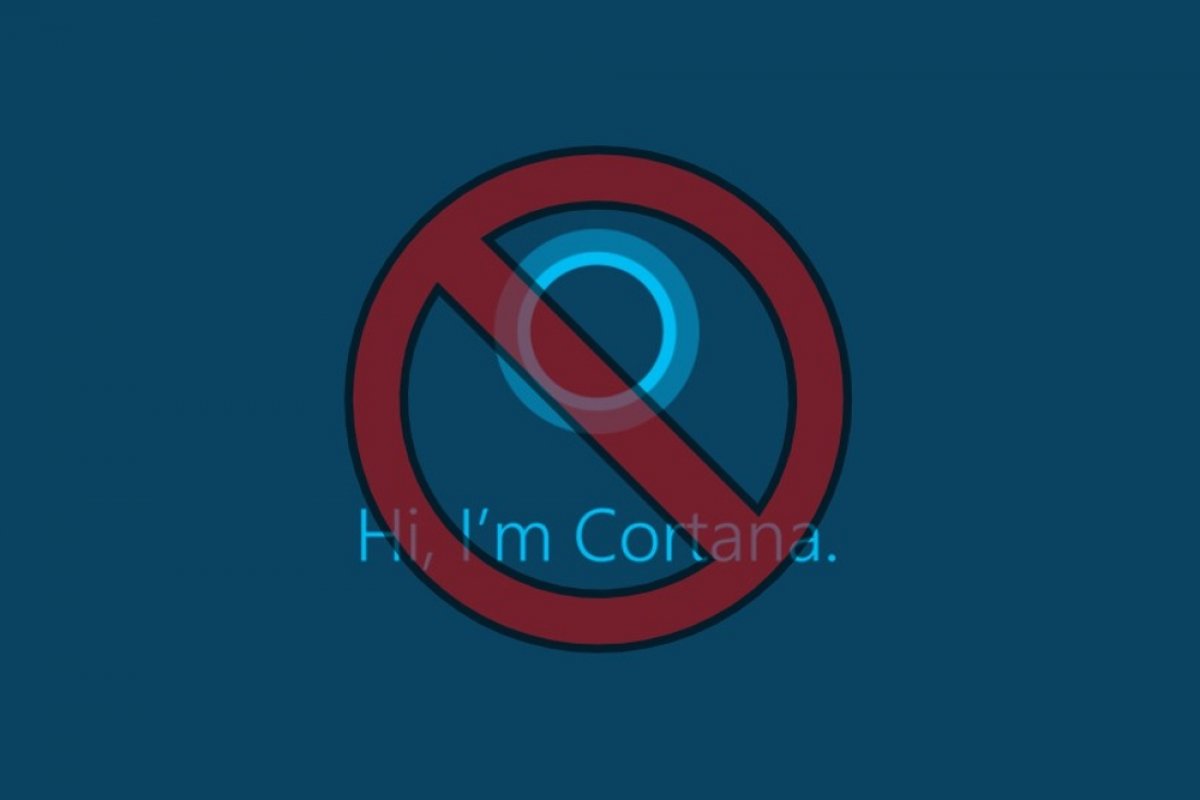Gli assistenti vocali fanno ormai parte della nostra vita. Sia che li utilizziamo dal telefono, mediante un altoparlante collegato o nel nostro smartwatch, di certo sono sempre più utili. Tuttavia, anche se sono molte le aziende che desiderano una propria fetta della torta e, quindi, la scelta è sempre più vasta, gli assistenti vocali che si impongono su tutti gli altri sono Alexa e Google Assistant.
In Windows 10, abbiamo Cortana. Stando alle informazioni che si stanno diffondendo, non sembra che l’assistente di Microsoft goda di ampio successo. Per questo, molti utenti si chiedono come disinstallare Cortana da Windows. Se sei uno di loro, per farlo segui questi passaggi. Prima di tutto, cerca PowerShell nel menu di avvio.
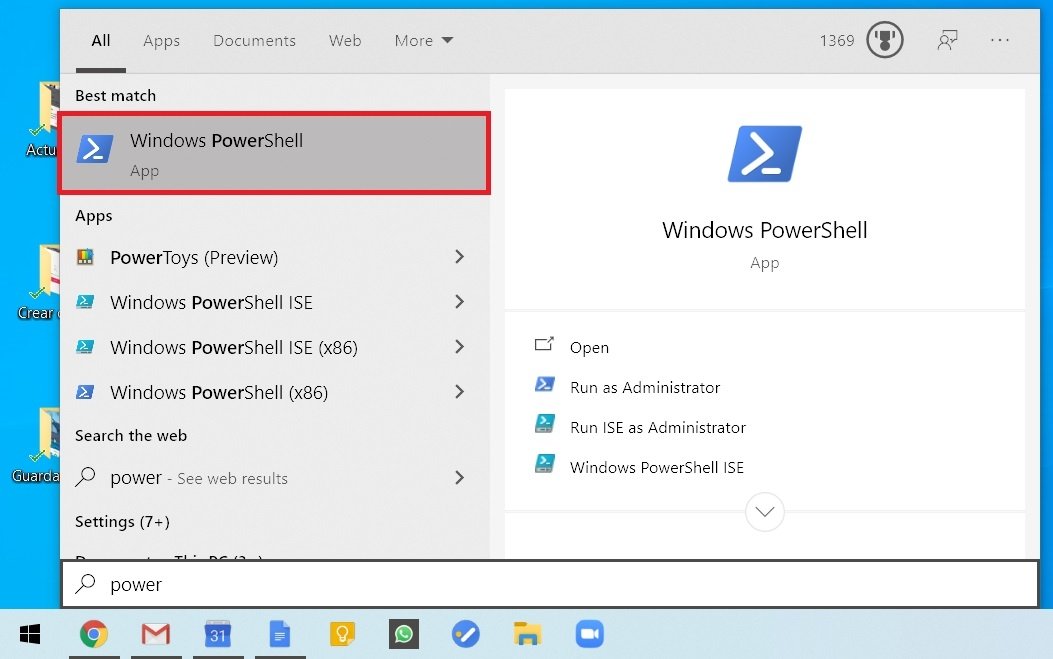 Cerca Powershell
Cerca Powershell
Clicca su Run as Administrator.
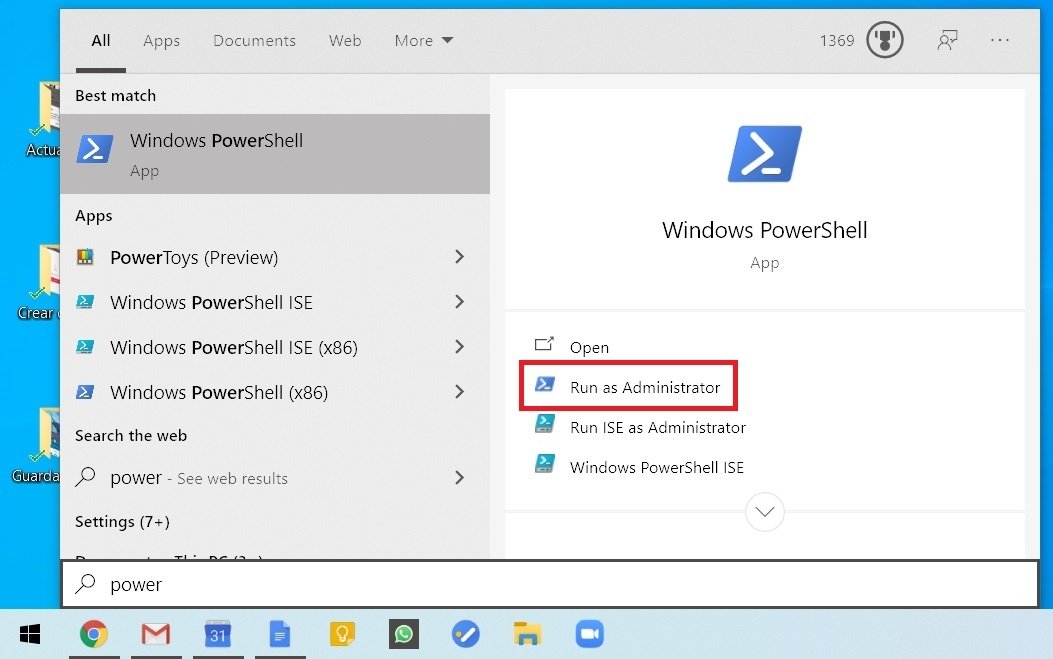 Esegui come amministratore
Esegui come amministratore
Nella finestra che si apre, scrivi Get-AppxPackage -allusers Microsoft.549981C3F5F10 | Remove-AppxPackage e clicca su Enter.
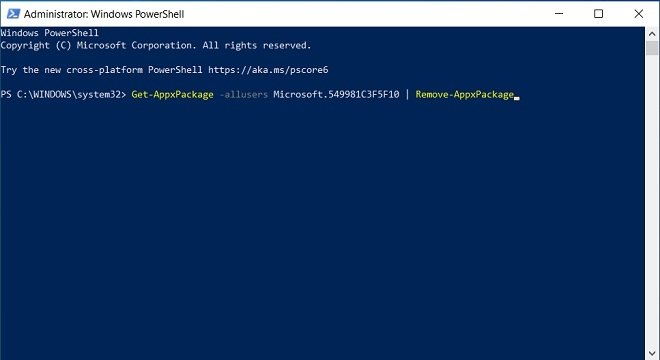 Comando per eliminare Cortana
Comando per eliminare Cortana
Una volta fatto questo, Cortana scomparirà dal nostro computer. Almeno in apparenza. Tuttavia, infatti, dobbiamo effettuare qualche altro passaggio per cancellare completamente Cortana da Windows 10. Per farlo, cerca nel menu di avvio l’editor del registro.
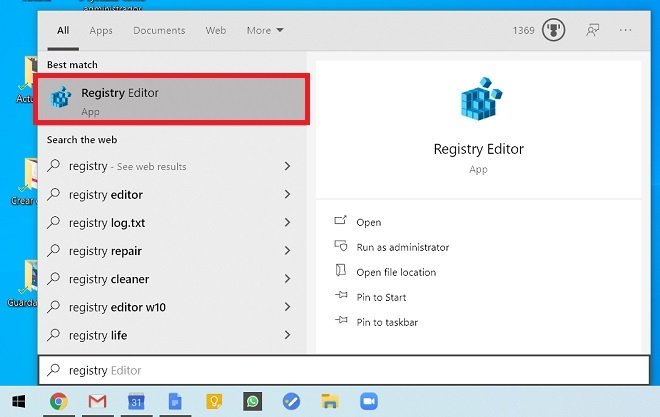 Cerca l’editor del registro
Cerca l’editor del registro
Poi, clicca su Run as administrator.
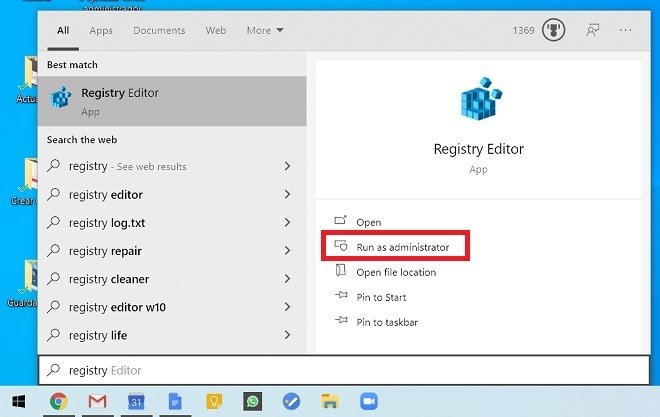 Esegui regedit come amministratore
Esegui regedit come amministratore
Grazie alla barra laterale, puoi navigare tra i diversi registri. Segui il percorso HKEYLOCALMACHINE\SOFTWARE\Policies\Microsoft\Windows\WcmSvc.
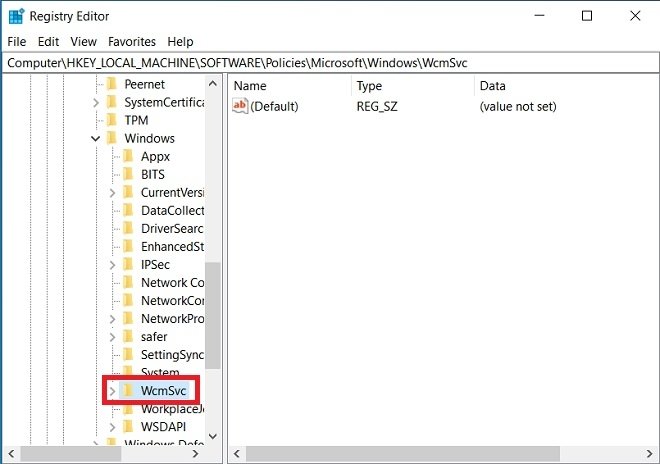 Cerca nel registro di Windows
Cerca nel registro di Windows
All’interno di WcmSvc, dobbiamo creare una nuova cartella chiamata WindowsSearch. Per farlo, clicca con il pulsante destro su WcmSvc e in New seleziona Key.
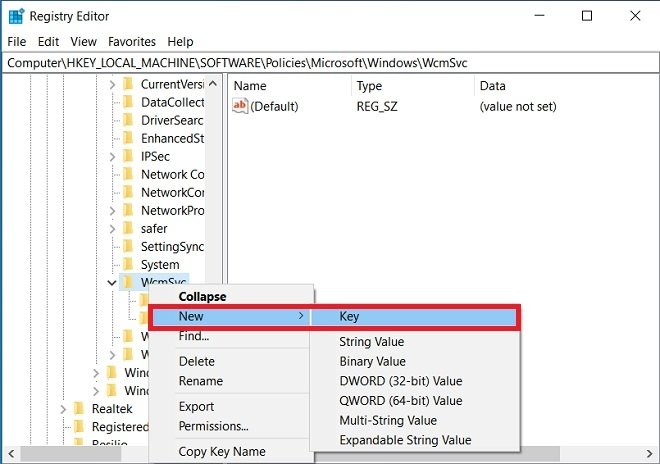 Aggiungi una nuova cartella al registro
Aggiungi una nuova cartella al registro
Una volta creata, all’interno della cartella dobbiamo aggiungere un nuovo registro. Quindi, clicca con il pulsante destro su di essa e, in New, seleziona DWORD (32-bit) Value.
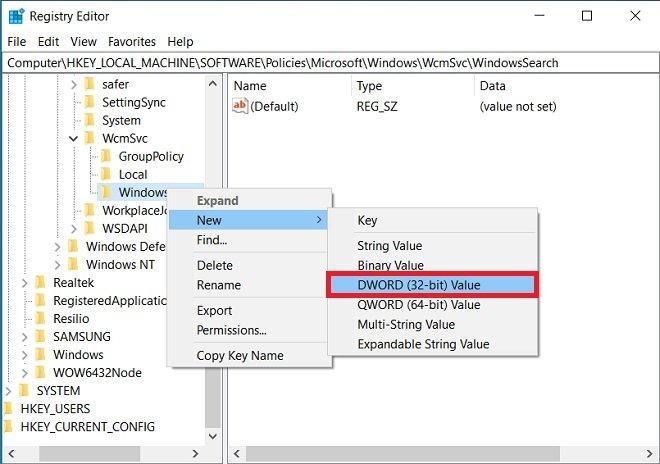 Aggiungi un nuovo valore
Aggiungi un nuovo valore
Assegnagli il nome AllowCortana e poi fai doppio clic sul registro. Nella finestra che apparirà, assegna il valore 0 al campo Value data.
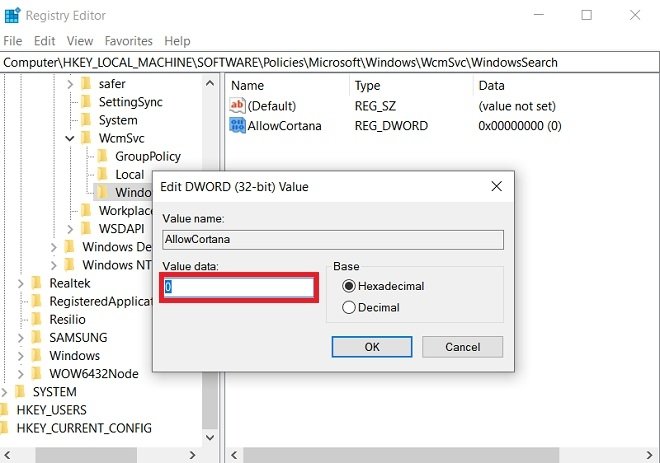 Assegna un valore al nuovo registro
Assegna un valore al nuovo registro
Una volta fatto questo, riavvia il tuo PC e Cortana sarà acqua passata.